
Sommario:
- Autore John Day [email protected].
- Public 2024-01-30 10:02.
- Ultima modifica 2025-01-23 14:49.

Da bambino ero molto interessato al codice Morse. C'erano alcune ragioni per questo: mio padre era nel Signal Corps durante la seconda guerra mondiale e le sue storie sull'uso del Morse in guerra erano affascinanti. Avevo un orecchio piuttosto buono per i ritmi, quindi ho imparato facilmente i codici.
Nel tentativo di interessare i bambini al codice Morse, ho realizzato una statua Moai stampata in 3D (ricordate l'Isola di Pasqua) che ha una cavità per l'elettronica, un cicalino piezoelettrico per il suono, due LED per gli occhi e un Arduino Nano per gestire lo spettacolo. Questa versione che sto descrivendo utilizza solo il monitor seriale Arduino per l'invio di stringhe per il Moai al morse, ma ovviamente, aggiungendo un modulo Bluetooth e l'app per telefono corrispondente, o anche un chip WLAN ESP8266 e un'app Web, puoi creare questi passare al wireless con relativa facilità.
Le cose di cui avrai bisogno sono:
- accesso a una stampante 3D
- il file STL che fornirò
- Arduino Nano e il suo ambiente di programmazione IDE, più il suo cavo USB
- un cicalino piezo
- due LED
- alcuni ponticelli
- una lima rotonda nel caso in cui le orbite siano un po' strette per i tuoi LED
Passaggio 1: creare il Moai utilizzando Blender, l'ambiente 3D open source

Ti ho fornito il file STL che contiene il Moai e un coperchio (alcune delle statue hanno in realtà un pezzo di pietra sopra di loro, quindi questo sembra piuttosto carino in realtà con il coperchio).
Uso e insegno Blender alla Haaga-Helia University of Applied Sciences, e se sei interessato al 3D, ti invito a dare un'occhiata a questo software completamente gratuito, ma molto potente. È perfetto per le nostre esigenze di modellazione di oggetti da stampare, ma ha un potere ben oltre la stampa 3D. Se ti va, puoi dare un'occhiata al mio blog che contiene molti articoli sull'uso di Blender.
Il Moai è un cilindro appiattito lungo l'asse X. Questo ti dà la forma generale della statua di roccia. Restringendo alcuni degli anelli, l'area del collo sembra corretta. L'aggiunta di alcuni spigoli ti dà accesso a più facce sulla statua, in modo da poter afferrare l'area del naso e ruotarla lungo l'asse Y. Anche la cresta del sopracciglio è solo un anello che è stato leggermente tirato fuori, così come le orecchie. Tutto sommato questo non è un progetto difficile da modellare, è solo importante mantenere l'opzione X Mirror attivata in modo che tutto ciò che fai su un lato sia specchiato sull'altro lato.
La cavità all'interno della testa è realizzata utilizzando un modificatore booleano. I booleani ti danno la possibilità di disegnare un oggetto delle dimensioni e del volume che vuoi ricavare dalla testa, quindi in questo caso ho creato un cubo e l'ho inserito nella testa. Dopodiché puoi usare il modificatore Differenza booleana, che crea una cavità nella testa delle dimensioni esatte e della forma del cubo.
Un'operazione simile con due cilindri consente di praticare dei fori per l'inserimento dei LED nella testa. I booleani sono ottimi in quanto mantengono la proprietà collettore del pezzo stampato, ad es. assicurarsi che sia a tenuta stagna e non abbia bordi o facce allentati.
Ti ho fornito anche il file Blender, se vuoi dare un'occhiata a come è fatto. Basta scaricare il file rano raraku 6.blend e dare un'occhiata.
Passaggio 2: stampa del Moai

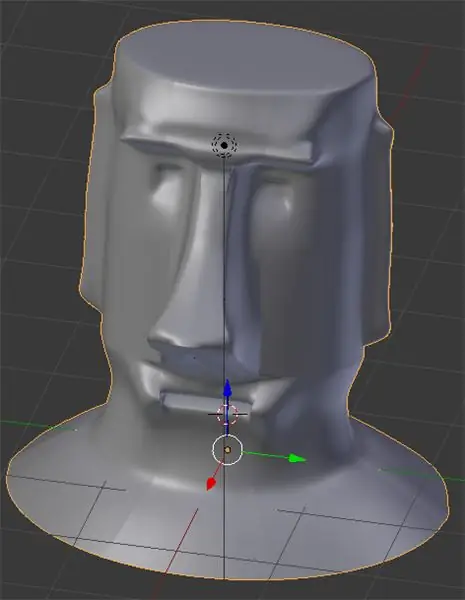
Il file STL che ho fornito per il tuo utilizzo è pronto per la stampa. Ho usato il filamento PLA per il mio, ma qualsiasi materiale del filamento andrà bene. Le impostazioni suggerite sono
- temperatura 210-215 gradi C
- altezza strato 0,2 mm
- velocità della testina di stampa intorno a 50 mm/s
- PLA grigio (il mio è nero ma non è il colore migliore).
Con questi, stai guardando circa 5-6 ore di stampa. La post-elaborazione è minima, a meno che tu non voglia dipingerlo per avere effetti di invecchiamento o muschio o qualcosa del genere.
Passaggio 3: la costruzione di Arduino



L'Arduino Nano è potente quanto il normale Arduino, ma è costruito su un circuito stampato di dimensioni ridotte. Come puoi vedere nella foto a sinistra, viene fornito con un po' di assemblaggio richiesto. Se non si mira a riutilizzare l'Arduino in un altro progetto, è possibile saldare i cavi direttamente negli zoccoli della scheda, ma io di solito saldo sui pin che vengono forniti con la scheda in modo da poter utilizzare il Nano anche altrove. Nella descrizione seguente, presumo che tu saldi i pin su Arduino e utilizzi i cavi dei ponticelli.
Il cicalino è un cicalino piezoelettrico standard disponibile su Alibaba, Ebay, Amazon e un milione di altri punti vendita per un dollaro ciascuno. Anche i LED mostrati già assemblati all'interno della testa sono LED bianchi standard da 5 mm.
Devi procurarti i cavi dei ponticelli con teste femminili. Tagliare i fili e saldare le testine ai LED e al cicalino come spiegato di seguito.
Il cablaggio dell'Arduino è davvero semplice.
- Saldare le estremità del ponticello femmina ai fili del in modo da poterli semplicemente spingere sui pin dell'Arduino.
- Il cicalino piezoelettrico è collegato con il filo rosso che va al pin digitale 11 e il nero a terra sull'Arduino.
- I LED sono saldati insieme in parallelo, ad es. i perni lunghi insieme e i perni corti insieme.
- Saldare un'estremità del ponticello femmina ai piedini lunghi sui LED e contrassegnarlo come positivo.
- Spingere l'estremità del ponticello sul pin digitale D2 su Arduino.
- Saldare un'estremità del ponticello femmina ai pin corti sui LED e contrassegnarlo a terra.
- Spingere l'estremità del ponticello sull'altro pin GND sull'Arduino.
Ora possiamo collegare Arduino al computer e andare a vedere il codice. È una buona idea testare il progetto prima di assemblarlo tutto all'interno della testa del Moai.
Passaggio 4: il codice Arduino e l'assemblaggio della statua
Il codice è completo e funziona, quindi, a seconda delle tue abilità Arduino, sarai in grado di usarlo così com'è o modificarlo in base alle tue esigenze.
Ricordati di aprire una finestra Monitor seriale dal menu Strumenti.
Il programma funziona così:
- configura Arduino ed entra nel ciclo principale
- leggere una stringa di input da Serial Monitor
- attraversalo carattere per carattere
- trova il carattere nell'array di caratteri e restituisce il numero di indice del carattere
- trova il codice Morse nell'array Morse, usando il numero di indice
- scorrere il codice Morse, riproducendo un segnale breve e luminoso ad ogni S, e uno lungo ad ogni L,
- fai un breve ritardo di 3 volte ad ogni carattere P (spazio)
- torna all'inizio del ciclo
Il codice è stato commentato, quindi dovresti essere in grado di leggerlo direttamente.
A causa dei problemi con il set di caratteri di Arduino, non sto fornendo caratteri estesi, sono disponibili solo Ascii A-Z e 0-9. Altri caratteri, se inseriti, ti presenteranno risultati interessanti.
Collega il tuo Arduino al computer, quindi carica il codice su di esso utilizzando l'IDE di Arduino. Ricorda di impostare il tipo di scheda corretto (Arduino Uno e Nano sono diversi) e la porta COM corretta.
Dopodiché, puoi semplicemente andare al monitor seriale, digitare il testo in morse nella casella di modifica in alto, quindi premere Invio e guardare e ascoltare il tuo magico morse Moai il tuo messaggio.
Per quanto riguarda il montaggio, basta far passare i fili attraverso il foro nella parte posteriore della base del Moai, far cadere il cicalino piezoelettrico nella cavità, spingere i LED nelle orbite e posizionare il coperchio sulla testa. Questo è tutto!
Se ti è piaciuto, vedi molto di più su www.sabulo.com, dove ho dozzine di post su Arduino, 3D, stampa 3D e altro ancora. Grazie per la lettura e fammi sapere se ne fai uno!
Consigliato:
Arduino Morse Code Writer: 7 passaggi (con immagini)

Arduino Morse Code Writer: ho creato un robot che può convertire qualsiasi testo in codice Morse e poi scriverlo!! È fatto di cartone e Lego e per l'elettronica ho usato Arduino e solo due motori
Decodificatore Morse ad albero binario: 7 passaggi (con immagini)

Binary Tree Morse Decoder: a.articles {font-size: 110.0%; font-weight: grassetto; stile del carattere: corsivo; decorazione del testo: nessuna; background-color: red;} a.articles:hover {background-color: black;} Questa istruzione spiega come decodificare il codice Morse usando un Arduino Uno R3.T
Occhi luminosi della statua: 5 passaggi (con immagini)

Occhi luminosi della statua: le statue forniscono ispirazione, ricordo e un collegamento a un periodo storico. L'unico problema con le statue è che non possono essere godute al di fuori delle ore diurne. Tuttavia, l'aggiunta di LED rossi negli occhi delle statue li fa sembrare diabolici e brin
Generatore Arduino Yún Morse: 4 passaggi (con immagini)

Arduino Yún Morse Generator: Sei mai stato in un bar dove non potevi parlare con il tuo amico perché la musica era troppo alta? bene ora puoi chiedergli una birra in codice Morse! Iniziamo
Codice Morse Touch Keyer/Autocoder: 12 passaggi (con immagini)

Codice Morse Touch Keyer/Autocoder: in realtà ho realizzato questo progetto qualche tempo fa, ma ho pensato che qualcuno potesse essere in grado di utilizzare l'idea. Sono un tipo da radioamatore e ci sono entrato un po' tardi nella vita quando sono andato in pensione e ho avuto tempo. Ho la mia licenza generale ora e uso il telefono (vo
